Διαφήμιση
Είτε είστε διαχειριστής συστήματος είτε ένας γονέας που θέλει περισσότερο έλεγχο Πρέπει οι γονείς να κατασκοπεύουν τα παιδιά τους; [Συζητήσεις MUO]Έχετε κατασκοπεύσει τα παιδιά σας; Εάν ναι, γιατί; Εάν όχι, γιατί όχι; Αυτό είναι το θέμα που έχουμε σήμερα. Αυτές είναι οι ερωτήσεις που θα διερευνήσουμε σε αυτή τη συζήτηση. Διαβάστε περισσότερα σε έναν δημόσιο ή ομαδικό υπολογιστή, δεν είναι εύκολο να κλειδώσετε έναν υπολογιστή, ειδικά με εξατομικευμένους περιορισμούς. Εδώ είναι που Deskman από την Ανίνβια θα βοηθήσει τεράστια. Εάν υπάρχει ένα πράγμα που γνωρίζουν, είναι η προσαρμογή του υπολογιστή εύκολα και με ασφάλεια. Αυτό έρχεται με μια τιμή, ωστόσο - Deskman δεν είναι δωρεάν.
Κύρια χαρακτηριστικά
- Ασφάλεια με ένα κουμπί
- Λειτουργία περιπτέρου
- Απλή συντήρηση
- Τόνοι περιορισμών
- Αποκλεισμός εφαρμογών
- Ασφαλής περιήγηση στο web
Σύντομη περίληψη
Υπάρχουν δύο εκδόσεις του Deskman: η κλασική έκδοση για έναν υπολογιστή που δεν χρειάζεται ή έχει δίκτυο / Internet πρόσβαση και την έκδοση δικτύου για πολλούς υπολογιστές που είναι έτοιμοι για δίκτυο, καθιστώντας τους προσβάσιμοι οπουδήποτε μέσω του ιστός. Σε αυτό το άρθρο θα εξετάσουμε το Deskman Classic.
Μετά κατεβάζοντας το Deskman, η εγκατάσταση είναι ανώδυνη και απλή - δεν χρειάζεται να πούμε κάτι παραπάνω.
Μετά την εγκατάσταση, το Deskman θα ξεκινήσει και θα σας ζητηθεί μια οθόνη όπως αυτή που ακολουθεί.
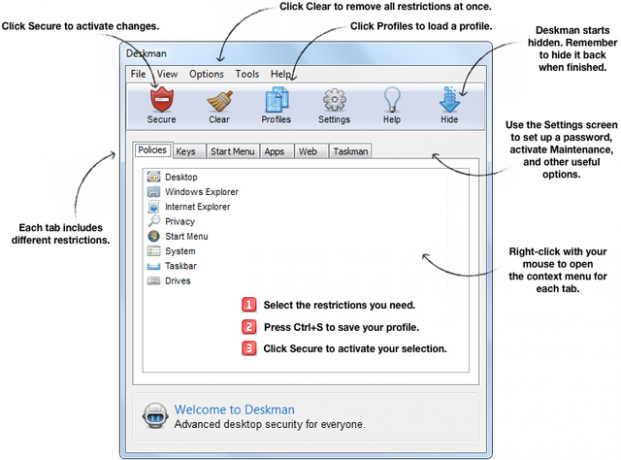
Η επιλεγμένη καρτέλα "Πολιτικές" πιθανότατα θα έχει όλες τις διαφορετικές επιλογές περιορισμού της, οι οποίες ενδέχεται να αισθάνονται συντριπτική στην αρχή, αλλά σας διαβεβαιώνω ότι, μόλις περάσετε λίγα λεπτά για να εξερευνήσετε το Deskman, θα καταλάβετε τα χαρακτηριστικά του σε χρόνο μηδέν. Η παραπάνω εικόνα καθορίζει τις βασικές λειτουργίες του Deskman.
Η πρώτη σειρά κουμπιών είναι τα κύρια στοιχεία ελέγχου: Ασφαλής, Διαγραφή, Προφίλ, Ρυθμίσεις, Βοήθεια και Απόκρυψη. Είναι σημαντικό να μην κάνετε κλικ σε οποιοδήποτε από αυτά τα κουμπιά χωρίς να καταλάβετε πρώτα τις λειτουργίες, ειδικά το κουμπί Ασφαλής, το οποίο ενεργοποιεί τους περιορισμούς που έχετε ορίσει. Η διαγραφή καταργεί όλους τους περιορισμούς ταυτόχρονα, οπότε μην κάνετε κλικ σε αυτό, εκτός εάν θέλετε να διαγράψετε όλες τις αλλαγές που έχετε κάνει στο πρόγραμμα ή αν έχετε αποθηκεύσει τις προηγούμενες αλλαγές (Ctrl + S) και θέλουν να κάνουν καινούργια ξεκινώντας από το φρέσκο.
Υπάρχουν τρία Προφίλ τα οποία μπορείτε να επιλέξετε και θα πάμε σε μεγαλύτερο βάθος που θα τους δείξει αργότερα: Βασική Ασφάλεια, Περιορισμένη Πρόσβαση και Λειτουργία Κιόσου. Η καρτέλα Ρυθμίσεις περιέχει περισσότερες ρυθμίσεις προγράμματος που θα καλύψουμε αργότερα. Το κουμπί Βοήθεια εκκινεί ένα παράθυρο βοήθειας σε βάθος που είναι το μόνο που χρειάζεστε για την κατανόηση του Deskman. Και φυσικά το κουμπί Hide για την ελαχιστοποίηση του Deskman στο δίσκο συστήματος. Αυτό μπορεί να αποκατασταθεί με τη συντόμευση πληκτρολογίου Ctrl + Shift + F12.
Η κάτω σειρά καρτελών είναι οι έξι λειτουργίες περιορισμού: Πολιτικές, Πλήκτρα, Μενού Έναρξης, Εφαρμογές, Web και Taskman.
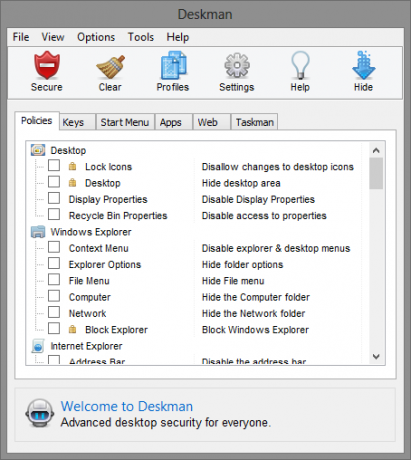
Η καρτέλα "Πολιτικές" έχει περιορισμούς για την επιφάνεια εργασίας, την Εξερεύνηση των Windows, τον Internet Explorer, το απόρρητο, το μενού Έναρξη, το σύστημα, τη γραμμή εργασιών και τις μονάδες δίσκου. Μπορείτε να μετακινηθείτε προς τα κάτω μέσα από κάθε ρύθμιση και θα δείτε ότι κάθε μία από αυτές περιέχει μια σύντομη περιγραφή αυτού που κάνει.
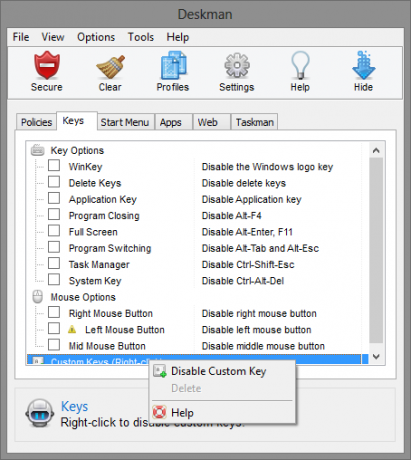
Η καρτέλα Κλειδιά περιλαμβάνει επιλογές για πλήκτρα και λειτουργίες κουμπιών του ποντικιού. Υπάρχει επίσης η δυνατότητα προβολής και απενεργοποίησης των προσαρμοσμένων πλήκτρων.
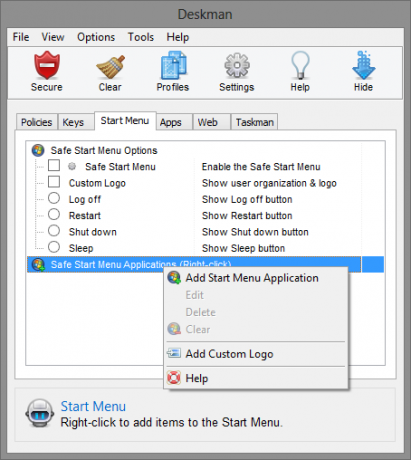
Για να έχετε περισσότερο έλεγχο στο μενού Έναρξη, η καρτέλα Μενού Έναρξης θα σας επιτρέψει να το κάνετε αυτό. Μπορείτε να προσθέσετε ένα προσαρμοσμένο λογότυπο του κουμπιού "Έναρξη", να ενεργοποιήσετε ένα από τα εξής: Αποσύνδεση, Επανεκκίνηση, Τερματισμός λειτουργίας ή Αναστολή λειτουργίας και προσθέστε εφαρμογές στο μενού Ασφαλούς εκκίνησης.
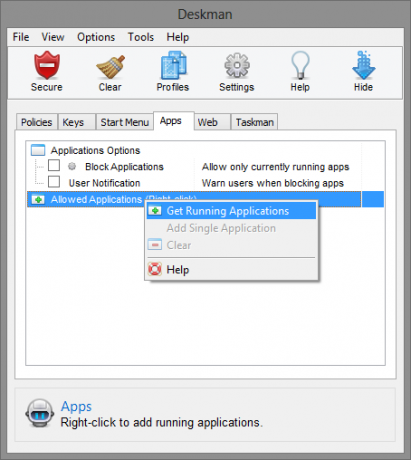
Η καρτέλα Εφαρμογές σάς επιτρέπει να αποκλείετε εφαρμογές (επιτρέποντας μόνο αυτές που εκτελούνται αυτήν τη στιγμή), να προβάλλετε μια ειδοποίηση χρήστη και να προσθέσετε την πλήρη λίστα εφαρμογών που εκτελούνται στη λίστα "Επιτρεπόμενες εφαρμογές".
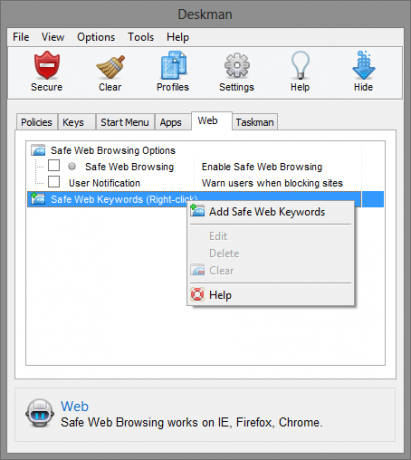
Για να ενεργοποιήσετε την ασφαλή περιήγηση στο Web, θα θέλετε να χρησιμοποιήσετε τις λειτουργίες στην καρτέλα Web. Μπορείτε να ενεργοποιήσετε και να απενεργοποιήσετε αυτό το στοιχείο κάνοντας κλικ στο πλαίσιο ελέγχου, καθώς και να εμφανίσετε μια ειδοποίηση χρήστη και να προσθέσετε ασφαλείς λέξεις-κλειδιά στο web κάνοντας δεξί κλικ οπουδήποτε στο παράθυρο.
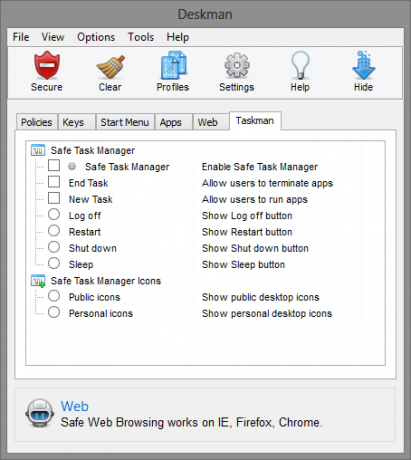
Taskman είναι η τελική καρτέλα, η οποία σας επιτρέπει να περιορίσετε τις λειτουργίες του Task Manager και να εμφανίσετε δημόσια ή προσωπικά εικονίδια επιφάνειας εργασίας.
Ρύθμιση του Deskman
Πριν ξεκινήσετε την επιλογή και την εφαρμογή διαφόρων περιορισμών, πρέπει να διαχειριστείτε τις Ρυθμίσεις.
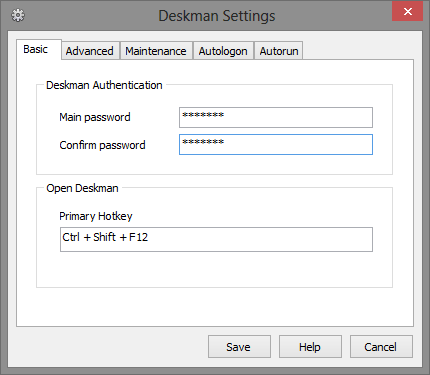
Οι ρυθμίσεις καρτέλας "Βασικά" περιλαμβάνουν επιλογές για τον ορισμό κωδικού πρόσβασης και κύριου πλήκτρου πρόσβασης (προεπιλογή είναι Ctrl + Shift + F12). Θυμηθείτε αυτόν τον κωδικό πρόσβασης καθώς θα σας ζητηθεί να τον εισάγετε κάθε φορά που θέλετε να αποκτήσετε πρόσβαση στο Deskman.
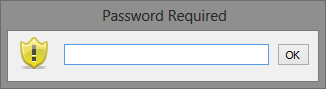
Η καρτέλα "Για προχωρημένους" (παρακάτω) περιέχει περισσότερες επιλογές, όπως κρύβοντας το εικονίδιο Deskman, εναλλαγή επιλογών όπως Νέα εργασία, Τερματισμός λειτουργίας, Συντήρηση, λειτουργία συμβατότητας και απαιτώντας την ενεργοποίηση του Caps Lock για τα πλήκτρα πρόσβασης δουλειά.
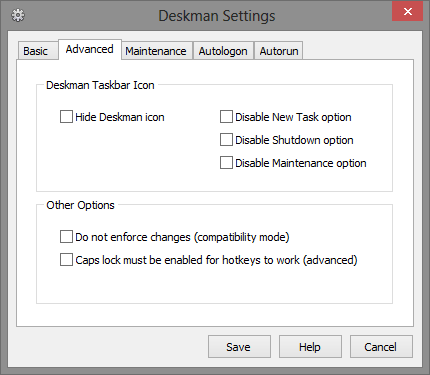
Ο τρόπος συντήρησης μπορεί να ενεργοποιηθεί στην καρτέλα Συντήρηση. Αυτή η ρύθμιση έχει σχεδιαστεί ώστε να επιτρέπει στους διαχειριστές να εκτελούν ευκολότερα τις εργασίες συντήρησης, να έχουν πρόσβαση σε σφικτά προστατευμένους υπολογιστές και να επιτρέπουν στους χρήστες να καταργούν περιορισμούς χωρίς να έχουν άμεση πρόσβαση στο Deskman. Αυτή η καρτέλα περιλαμβάνει ρυθμίσεις για την πρόσβαση χρηστών με κατάσταση λογαριασμού διαχειριστή στη λειτουργία Συντήρησης, ενεργοποιήστε ένα πλήκτρο συντήρησης, ορίστε το χρονικό περιορισμό για να ενεργοποιηθεί και μια συντήρηση Κωδικός πρόσβασης.
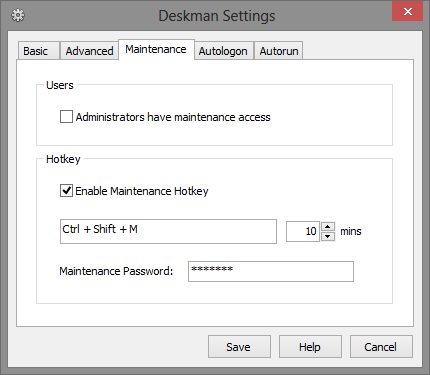
Η καρτέλα Autologon απλά σας επιτρέπει να ενεργοποιήσετε τη ρύθμιση και να πληκτρολογήσετε τα απαιτούμενα διαπιστευτήρια.
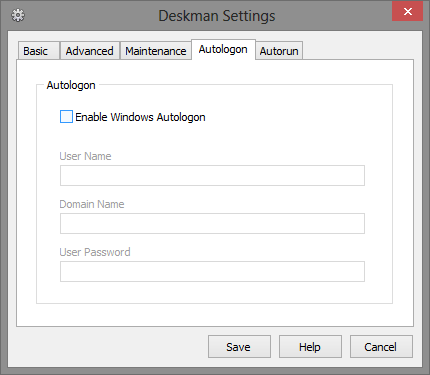
Η καρτέλα "Ρυθμίσεις δημιουργίας" έχει τρία πεδία στα οποία μπορείτε να προσθέσετε εφαρμογές για αυτόματη εκτέλεση, να ξεκινήσετε μια ιστοσελίδα σε λειτουργία πλήρους οθόνης κατά την εκκίνηση και να συνεχίσετε να εκτελείτε.
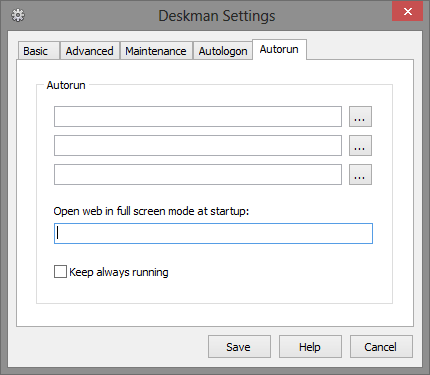
Αφού ενεργοποιήσετε τις λειτουργίες και τις ρυθμίσεις, μπορείτε να επιλέξετε το συγκεκριμένο προφίλ που θέλετε: Βασική ασφάλεια, Περιορισμένη πρόσβαση και Λειτουργία Kiosk.
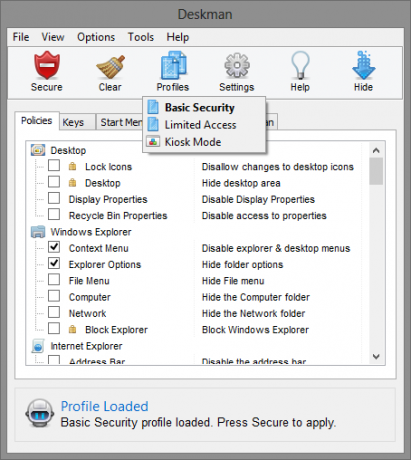
Η βασική ασφάλεια προστατεύει την πρόσβαση στις ρυθμίσεις του συστήματος, καθιστώντας χρήσιμη την παραμονή των χρηστών σε παραβιάσεις των διαμορφώσεων υπολογιστών και υπολογιστών. Η περιορισμένη πρόσβαση εξασφαλίζει το σύστημα με σφιχτό τρόπο, επιτρέποντας μόνο τις εφαρμογές που επιτρέπονται και όχι πολύ περισσότερο. Η λειτουργία Kiosk είναι σχεδιασμένη για τη χρήση μιας συγκεκριμένης εφαρμογής, ενώ απενεργοποιεί την πρόσβαση του χρήστη σε όλες τις άλλες λειτουργίες συστήματος και επιφάνειας εργασίας. Μόλις ενεργοποιηθεί η κατάσταση λειτουργίας Kiosk, η επιφάνεια εργασίας είναι πλήρως σφραγισμένη και μετά την επανεκκίνηση, τα εικονίδια επιφάνειας εργασίας και η γραμμή εργασιών θα είναι κρυμμένα και δεν επιτρέπονται τα κλειδιά συστήματος. Για να χρησιμοποιήσετε αυτή τη λειτουργία, θα πρέπει να τη συνδέσετε με τις ρυθμίσεις autorun που καλύπτονταν προηγουμένως.
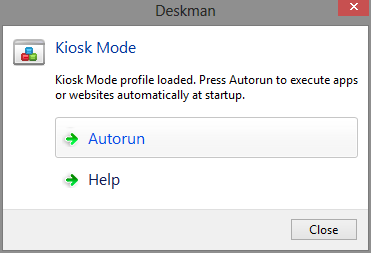
Μόλις επιλέξετε και αποθηκεύσετε τις προτιμώμενες ρυθμίσεις, περιορισμούς και προφίλ, κάντε κλικ στο κουμπί Ασφαλής για να τις ενεργοποιήσετε.
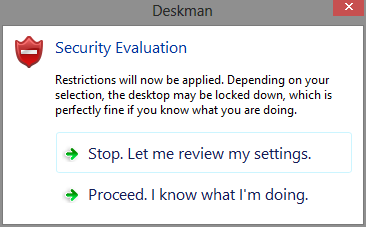
Παρακάτω είναι ένα σύντομο βίντεο που υπογραμμίζει τη ρύθμιση και τις λειτουργίες του Deskman. Θα ξεκινήσει σε ένα λεπτό και δέκα δευτερόλεπτα για να αποφευχθεί η αρχική διαδικασία λήψης και εγκατάστασης.
Ερωτήσεις και Βοήθεια
Όπως αναφέρθηκε προηγουμένως στο άρθρο, το Deskman διαθέτει ένα εξαιρετικό παράθυρο βοήθειας (επίσης διαθέσιμο στο διαδίκτυο) που θα σας βοηθήσει να διευκρινίσετε τις ρυθμίσεις και να συμπεριλάβετε έναν σύνδεσμο "Επικοινωνήστε μαζί μας" για να λάβετε επιπλέον βοήθεια από την Anfibia Λογισμικό. Επιπλέον, μπορείτε να κάνετε δεξί κλικ σε οποιοδήποτε από τα παράθυρα των καρτελών και να κάνετε κλικ στο "Βοήθεια" στο μενού περιβάλλοντος για να λάβετε πληροφορίες σχετικά με αυτό το συγκεκριμένο τμήμα λειτουργιών.
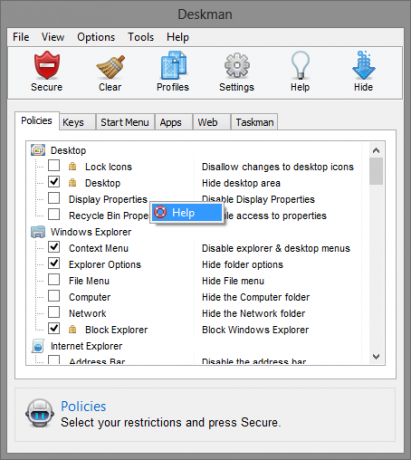
Ο Aaron είναι πτυχιούχος του Vet Assistant, με τα πρωταρχικά του ενδιαφέροντα για την άγρια φύση και την τεχνολογία. Απολαμβάνει να εξερευνήσει το ύπαιθρο και τη φωτογραφία. Όταν δεν γράφει ούτε αποδίδει τεχνολογικά ευρήματα σε όλους τους ιστούς, μπορεί να βρεθεί βομβιστική επίθεση στο βουνό με το ποδήλατό του. Διαβάστε περισσότερα για τον Aaron στην προσωπική του ιστοσελίδα.